はじめに
「パーマリンク」は
「パーマネントリンク(Permanent Link)」の略だそうです。
私がよく略すのは「クリックします」と「クリック」くらいです。
ごけたブログでのたま使用しますが
略せないは「大変お待たせしました」ですかね。
今回は「Wordpress」編です。
「グーテンベルク エディタ 私が覚えたこと」シリーズの「その1-7」
5系「Gutenberg(グーテンベルク)」エディタを使用。
「パーマリンク設定」の「投稿名(タイトル名)」での
表示設定を行ってみました。
ページ構成
画像、ソースコード、その下に説明文の構成になっています。
画像はクリックすると拡大されて表示されます。
リンクは予告なく削除される場合がございます。
参照サイトのテーマはTwenty Sixteen、OSはWindows、
ブラウザーはchromeです。
文章入力が出来たところで、大事な設定済ませておきます。
パーマリンク設定
公開したページのURLとなるのがパーマリンクです。
パーマリンクの入力
パーマリンクの設定自体はとても簡単です。
タイトル入力後、画面右上の「下書きとして保存」ボタンをクリック。
再度タイトル箇所をクリックすると上部にパーマリンクが表示されます。
右隅の「編集」ボタンをクリックして日本語箇所を英語に変更。
「保存」ボタンをクリックして完了です。
今回は文章ブロックが終わった時点で設定していますが、
タイトルを入力したら次にパーマリンクの設定を行うのが望ましいです。
いや、設定しましょう!!
パーマリンク箇所が日本語だとNGな点
WordPressのバージョンによっては、404エラーになる場合があるから
外部ブックマークサービスやトラックバックで404エラーになる場合があるから
アドレスバーや外部サービスにコピペした際に、URLが長くなり、見づらくなるから
などの理由でパーマリンクは英語入力になっています。
パーマリンクは2種類
パーマリンクの日本語箇所を英語入力しますが、
その時にどのように入力するのがいいのか悩みます。
色んなサイトを拝見すると主に2種類に分かれていました。
どちらも使用してもどれだけ
「タイトル名」で入力
タイトル分をGoogle翻訳を使用して英語に変換します。
英語タイトルをコピーしてパーマリンクに貼り付ける方法です。
非常に簡単に設定が出来ます。
事前設定として
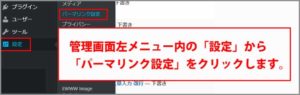
管理画面左メニュー内の「設定」から「パーマリンク設定」をクリックします。
「パーマリンク設定」画面内の「投稿名」にチェックが入っている。
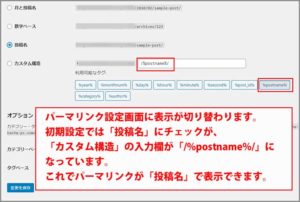
「カスタム構造」の入力欄が「/%postname%/」になっているか確認します。
「/%postname%/」が入力されてないない場合は
1:「/%postname%/」をクリックすると入力欄に表示されます。
2:一番左下の「変更を保存」ボタンをクリックします。
※これは一度設定すれば終了です。毎回行う必要は有りません。
※この設定にしたら今後パーマリンクは「タイトル名」で入力することになります。
タイトル名を英語変換
次は実際に日本語のパーマリンクを英語に変換します。
左メニューの「投稿一覧」から「投稿編集中」の画面に戻ります。
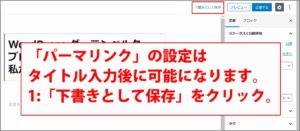
タイトル入力後、右上の「下書きとして保存」をクリックします。
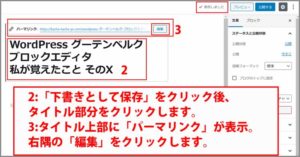
2:タイトルをクリックして上部のパーマリンクが表示。
3:右隅の編集をクリックします。
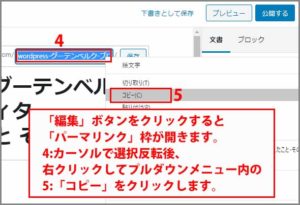
4:日本語全文をカーソルで選択反転後、
5:右クリックしてコピーをクリックします。
ここで一旦画面を離れるので「下書きとして保存」をクリックします。
※タイトルのスペース箇所は「-(ハイフン)」で表示されています。
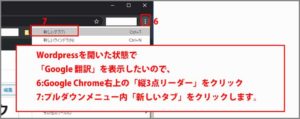
6:Wordpress画面は開いたまま、Google翻訳を開きたいので
7:Chrome右上の「縦3点リーダー」をクリックして
プルダウンメニュー内の「新しいタブ」をクリックします。
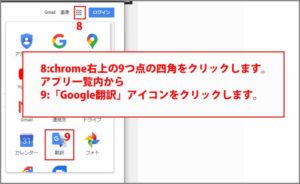
8:右上に9つの点が集まった四角をクリックします。
9:アプリ内の「Google 翻訳」をクリックします。
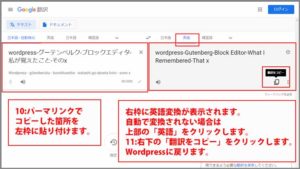
10:左画面内にタイトルを貼り付けます。
右側に英語変換したタイトルが表示されます。
自動で英語が表示されない場合は上部の「英語」をクリックします。
11:右枠右下の「翻訳をコピー」アイコンをクリックします。
Google翻訳は閉じます。

Wordpressの投稿画面に戻り、
タイトルをクリック、続けて編集ボタンをクリック、
12、13、14:日本語パーマリンクを削除して、
コピーした英語のパーマリンクを貼り付けます。
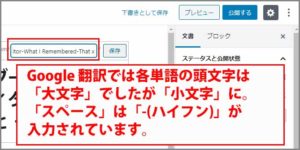
これで完了です。
Google翻訳では各単語の頭文字は大文字だったのが全て小文字になっています。
「WordPress グーテンベルク ブロックエディタ 私が覚えたこと そのX」を
Google翻訳では
「wordpress-Gutenberg-Block Editor-What I Remembered-That x」と
なりました。
全小文字でスペース箇所には「-(ハイフン)」が入力されています。
やや長く求めるシンプルさからは離れるかも知れませんが、
「wordpress-Gutenberg」が入っているので
何のページか最低限の情報は表示されています。
私はこちらのタイトル名で入力しています。
さいごに
パーマリンクの設定は早めの設定が望ましいです。
パーマリンクのURLの表示方法は
「基本」、「日付と投稿名」、「月と投稿名」、「数字ベース」、
「投稿名」、「カスタム構造」の6種類があるが
「投稿名」と「カテゴリ名」表示が適していると言われています。
「投稿名」は左メニューの「設定」から「パーマリンク設定」をクリック。
「投稿名」をクリック。カスタム構造が「/%postname%/」になる。
パーマリンクURLの設定自体はタイトル入力後、
「下書きとして保存」をクリックしてから、
タイトルをクリックすると上部に「パーマリンク」が表示されます。
「編集」をクリックして「日本語部分」を英語に変換します。
ここでがGoogle翻訳で「日本語部分」を英語に変換。
変換した英語をパーマリンクURLに貼りつける方法を行いました。
一度この設定を行ったら以降も設定を変更せずに
「投稿名」のパーマリンクURL表示を行うことが望ましいです。
次回は「パーマリンク設定」の「カテゴリー名」で表示を行います。
最後までお合い下さいまして有難うございました。